安装系统找不到硬盘怎么办?没准就是差个驱动
重装系统作为我们拯救电脑的最后手段,常被当做杀手锏使用。不过,离谱的是,这个杀手锏本身也可能会出问题。就比如U盘安装Win10找不到驱动器。我那么大个的硬盘明明好好的在那儿啊?!表慌,今儿个咱们就来唠唠安装系统找不到硬盘怎么办。

安装系统找不到硬盘怎么办?
方法比较多,遭遇重装系统找不到硬盘问题时,大家可以挨个尝试,或者根据自身情况挑着用。
安装RST驱动
如果你的固态硬盘使用的是RAID 配置或采用了英特尔的快速存储技术(RST),则可能需要手动下载安装固态硬盘驱动才能继续安装系统。
1、 若SSD真的采用RST技术,请先前往下载SSD驱动。下载完成解压缩,建议将文件一同复制到启动盘中,方便找到。

2、然后,在安装过程中,单击“加载驱动程序”,然后再点击“浏览”选中刚刚的文件夹,点击“确定”再点击下一步,等待安装完成,即会自动刷新硬盘界面。

关闭VMD
什么?还是遇到了U盘安装Win10找不到驱动器的问题。表慌再试试这种:
1、 关机后重启快速连按BIOS热键进入BIOS(如华硕为F2),然后按进入高级选项(完整的BIOS菜单,各品牌描述有所不同);
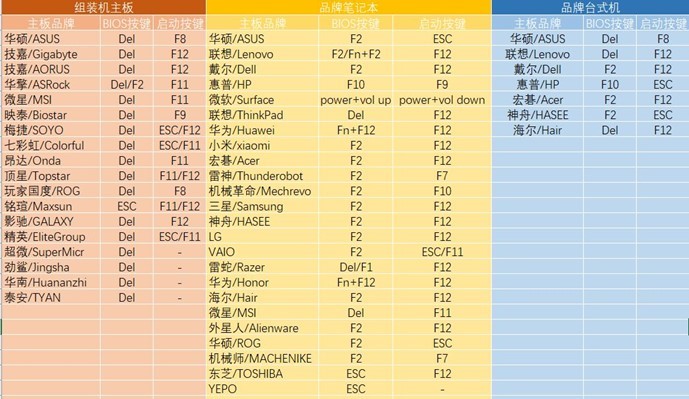
2、 在设置中找到Advanced,然后找到VMD setup menu,把其中的Enable VMD controller改为Disabled,然后保存并退出BIOS,重启电脑尝试重新安装系统。

尝试格式化硬盘
如果以上方法还不行,我们可以尝试格式化硬盘:
1、 就在那个页面按下Shift+F10,应该可以打开一个CMD命令窗口,不行就返回上一步再试试试。
2、 输入以下命令来格式化硬盘:
diskpart 进入磁盘应用 list disk 列出磁盘 select Disk 0 选中磁盘0(你需要安装系统的那个硬盘序号,别选错了) clean 格式化

3、 返回之前的页面看看是否能够正常识别该硬盘,如可以则直接安装便是。
启用 AHCI 模式
什么?还在问安装系统找不到硬盘怎么办。我们再来试试这个老办法。
将电脑关机,重启并进入BIOS,进入后选择与 SATA Mode 相关的选项并选择AHCI,然后保存设置并重启,观察问题是否消失。

检查硬件与其它方法
重装系统找不到硬盘的问题依旧?那就得看看是不是硬件问题了,如果在上面几个步骤中,压根就没发现可用的硬盘尤其要注意。
1、检查硬盘是否正常,将其插到其它电脑观察是否能够工作;
2、检查连接线是否有异常,破损,连接是否稳固;
3、换一个主板接口试试,或尝试清理主板接口。
4、如果不是PE/启动盘安装,请尝试PE或启动盘安装,请使用USB3.0接口。
结语
以上就是关于安装系统找不到硬盘怎么办的全部分享了。一般来说都能解决,再不能解决,建议再试试别的系统安装方法。
本文编辑:@ 江城子
©本文著作权归电手所有,未经电手许可,不得转载使用。
